قبل الاجتماع ، أخبرت الجميع أنه من الضروري عرض أسمائهم الكاملة. بالطبع ، سيكون هناك دائمًا شخص نسي أو لم يهتم. مهما كانت الحالة ، لا يزال بإمكانك السماح لهم بالدخول عن طريق إعادة تسميتهم قبل انضمامهم إلى الاجتماع.
كيفية تغيير اسم المستخدم قبل قبولهم
عند وصول الضيف الأول ، ستصلك إشعارًا في الجزء العلوي من شاشتك بخيارين. الأول هو السماح لهم بالدخول ، والآخر هو عرض المستخدم.

بعد النقر فوق الخيار "عرض" ، سترى قائمة بجميع الأشخاص الذين ينتظرون قبولهم. من خلال النقر على النقاط الموجودة على يمين اسم المستخدم ، يجب أن تجد خيار إعادة تسميتها. الإزعاج الوحيد الذي قد تواجهه هو إعادة تسمية العديد من المستخدمين المنتظرين. في هذه الحالة ، لا يوجد خيار آخر سوى إعادة تسميتها واحدة تلو الأخرى.
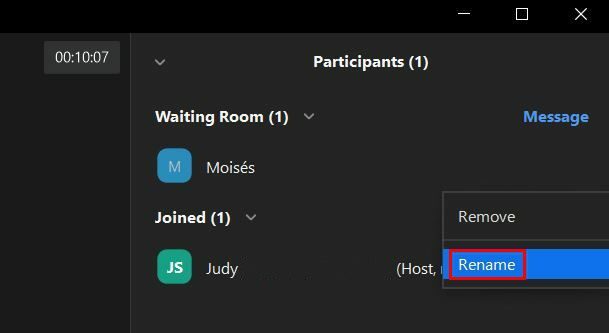
من المفترض أن ترى النافذة حيث يمكنك إضافة الاسم الجديد للمستخدم. بمجرد الانتهاء من إجراء التغييرات اللازمة ، لا تنس النقر فوق الزر "تغيير". عند الانتهاء من إعادة التسمية ، لا يعني ذلك أنه سيتم قبول المستخدمين تلقائيًا. سيبقون فيها غرفة الانتظار. ستحتاج إلى النقر فوق الزر "قبول" للسماح لهم بالانضمام إلى الاجتماع.
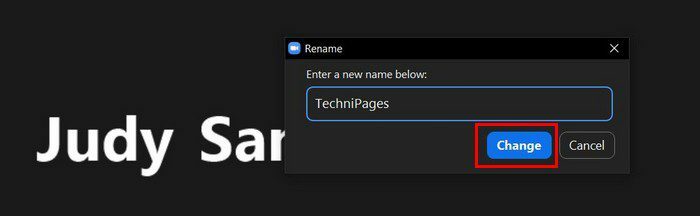
هل سمحت لأحد بالدخول دون إعادة تسميته؟ لا توجد مشكلة حيث يمكنك إعادة تسميتها أثناء الاجتماع. انقر على النقاط في الجزء العلوي الأيسر من فيديو المستخدم. انقر فوق خيار إعادة التسمية وقم بإجراء التغييرات. إذا كنت تريد تجنب إعادة تسمية المستخدمين لأنفسهم ، فيمكنك إجراء هذا التعديل أثناء الاجتماع. انقر فوق خيار المشاركون وعندما تظهر النافذة الجانبية ، انقر فوق النقاط الموجودة في أسفل اليمين وقم بإلغاء تحديد الخيار الذي يسمح لهم بالقيام بذلك.
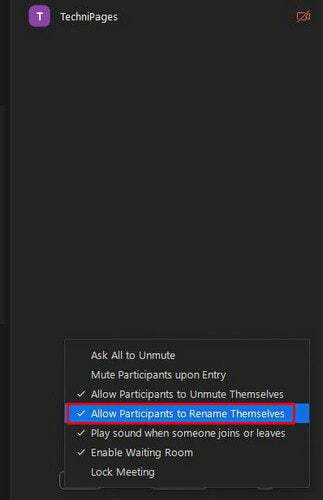
إذا كان الخيار يحتوي على علامة اختيار عليه ، فحدده مرة أخرى لإزالته. كرر الخطوات إذا غيرت رأيك وأردت السماح للجميع بإعادة تسمية أنفسهم.
خاتمة
إذا كانت إعادة التسمية ضرورية لاجتماعات Zoom ، فسيسعدك معرفة أنه يمكنك القيام بذلك قبل وبعد قبولها. يمكنك أيضًا منعهم من تغيير اسمهم مرة أخرى عن طريق تعطيل الخيار للمشاركين. كم عدد الأسماء التي تعتقد أنك ستغيرها؟ شارك بأفكارك في التعليقات أدناه ، ولا تنس مشاركة المقالة مع الآخرين على وسائل التواصل الاجتماعي.